百度事件后,我一直想搭建属于自己的私人网盘。找到很多笔记,都是要配置各种环境,非常麻烦。我按照他们的笔记进行配置,耗费了很长时间,结果搭建的网盘根本没法用。还好功夫不负有心人,今天在耗子哥的视频里发现一款神盘,十分容易搭建,操作界面仿照windows,非常友好。
不信?有图为证:
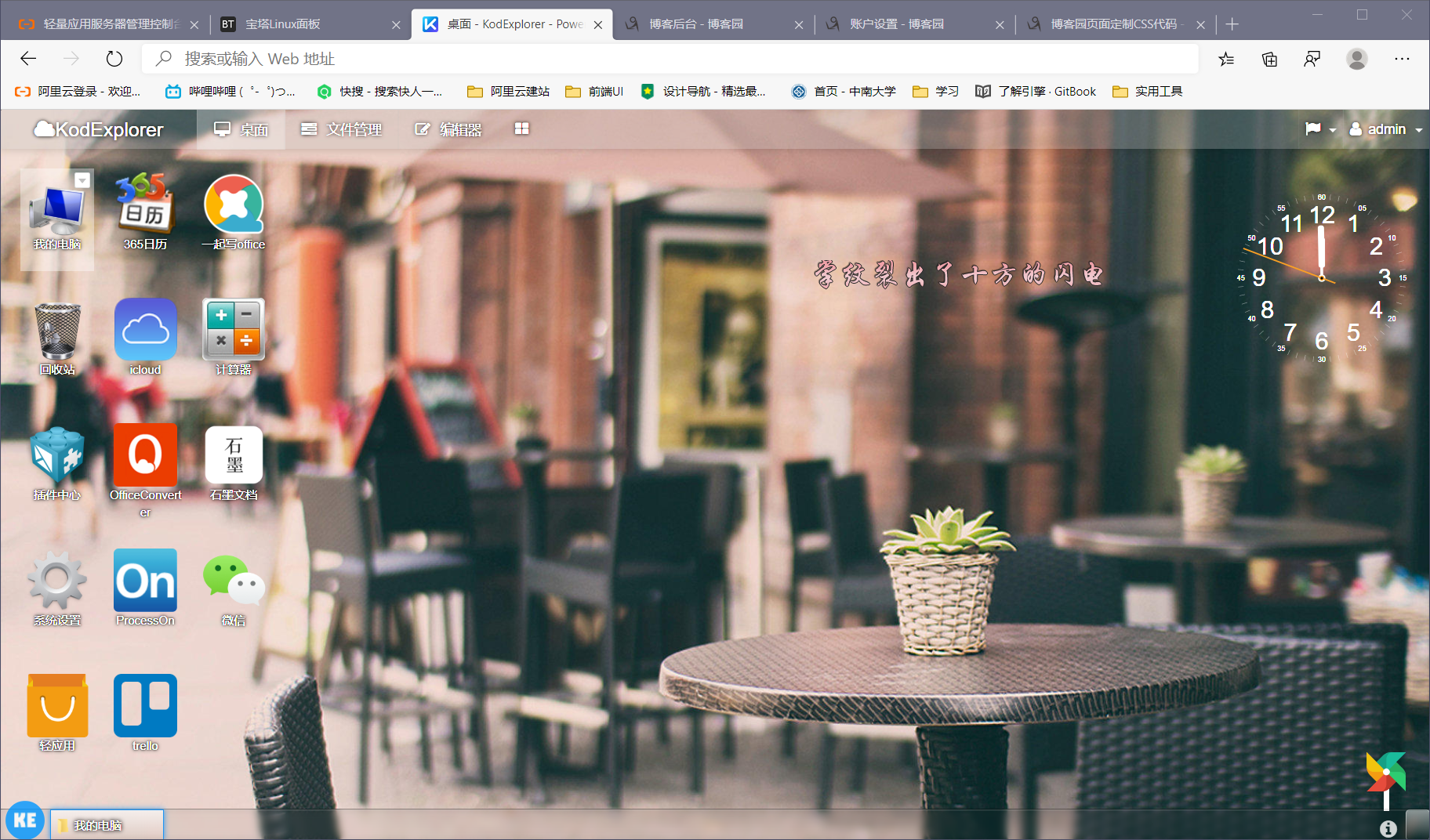
图1 可道云操作界面
你看,它不仅可以上传、下载和分享文件(永不限速),还可以添加应用,像windows系统一样操作。
好了,相信你也迫不及待想要体验,那我就直接进入正题(也可以直接看耗子哥的视频教程:【网站搭建】Windows操作一样的私人网盘)
![]()
下载官方源码
官方程序下载地址: https://kodcloud.com/download/ 我分享的链接:源码分享链接 提取密码:Q4nNJ(刚建的网盘就能发挥作用,O(∩_∩)O哈哈~)
下载方式就不啰嗦啦,直接进入官网→下载程序就完成了,第一步两分钟搞定。
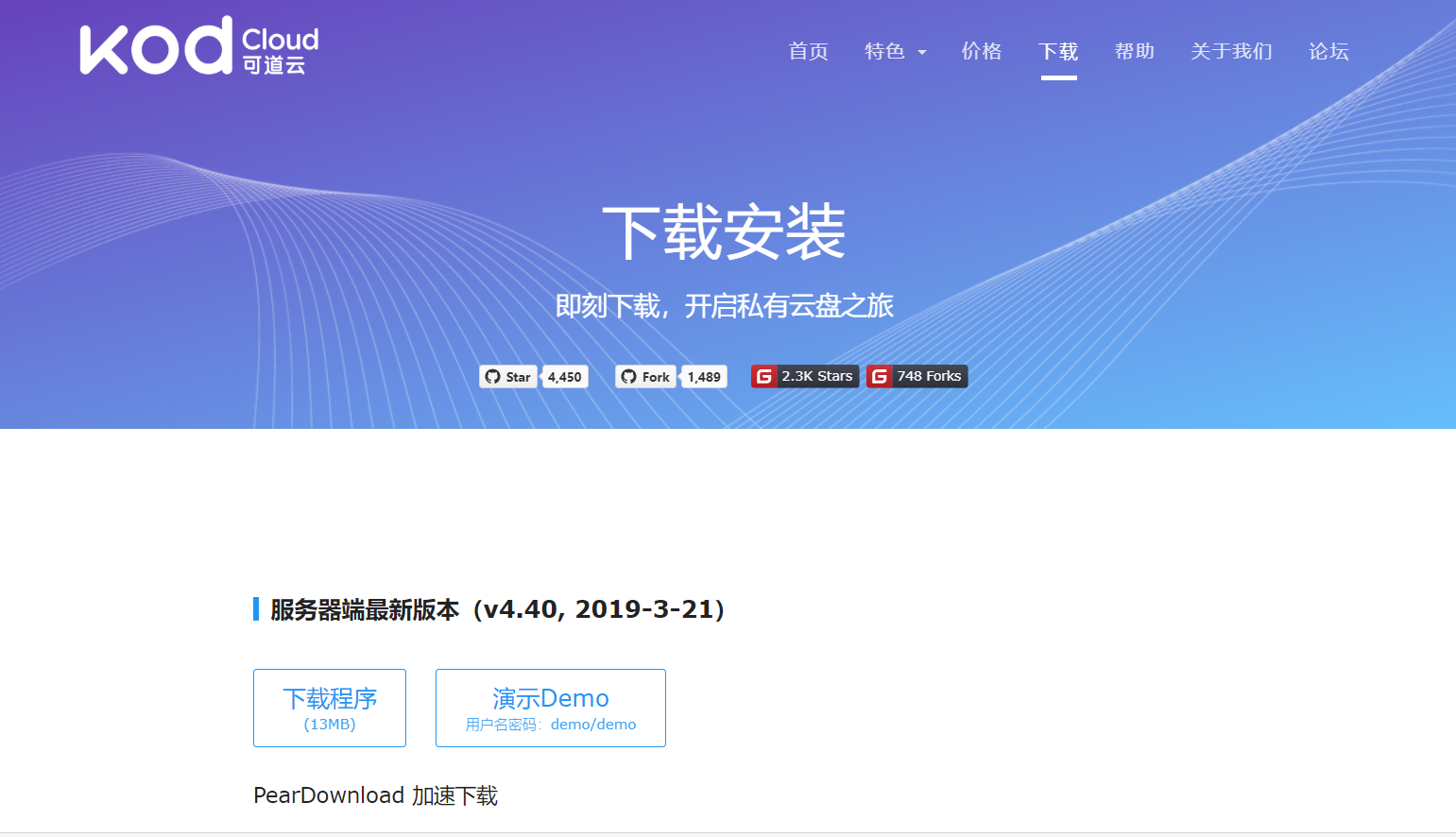
图2 可道云官方下载
![]()
上传源码到服务器
将下载好的源码上传至服务器并解压,然后在浏览器中输入自己网站域名或IP地址就大功告成啦!

图3 运行成功的界面
什么?你说这样做没有效果?别急,那我就将我的方法完完整整地告诉你!
我的服务器型号为阿里云的轻量应用服务器(9块钱买的学生机),系统为CentOS 7.3。
你说你的服务器跟我的不太一样?没关系!有服务器就行了!
首先,连接上你的服务器,我直接使用阿里云控制台提供的远程连接,你也可以用Xshell、mobaxtem等类似工具。然后下载“宝塔面板”,百度一下就能找到了,不过我还是直接告诉你链接吧。戳这
然后复制对应的型号下载命令并输入到命令行窗口,以我的服务器为例,需要输入下面的命令
yum install -y wget && wget -O install.sh http://123.129.198.197/install/install_6.0.sh && sh install.sh
5分钟左右下载完毕,根据命令号输出的地址和账号密码登录宝塔面板。

图4 宝塔操作界面
然后,在左边栏选择“网站”,进去创建一个网站,填写你的域名或IP地址(我的域名还没备案,只能先填用IP地址了),其他默认就行。
最后,进入刚才创建的网站的根目录,删除所有文件,把可道云的官方源码上传到这个文件夹,点击解压,在浏览器输入你的IP地址,完工!